Casio EW-R200C: Избранное
Избранное: Casio EW-R200C
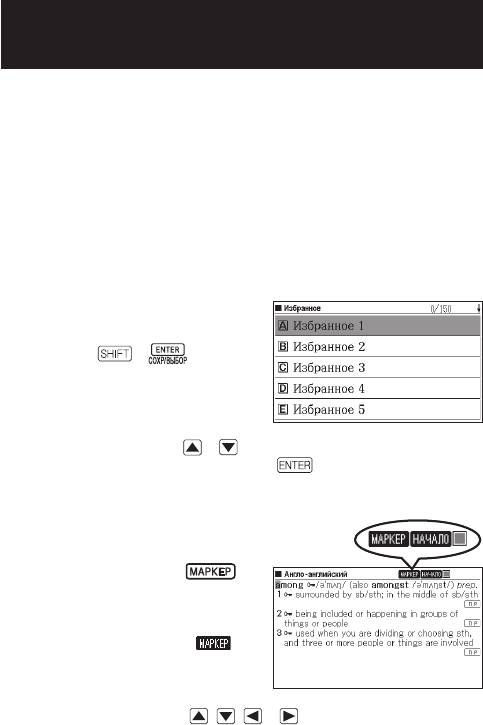
Избранное
Избранное позволяет сохранять заглавные слова для запоминания.
Функция маркера позволяет выделять слова одним из трех цветов.
Если потребуется, вы можете даже скрыть выделенные слова.
•
Можно создать до десяти различных списков Избранное, и
каждый такой список может содержать до 150 заглавных слов.
•
В качестве заглавных слов можно сохранять слова, примеры или
фразы.
Сохранение заглавного слова в Избранное
■
Запись заглавного слова без выделения текста
На экране с заглавным словом,
1
которое требуется сохранить,
нажмите
и .
•
Отобразится указатель
Избранное.
Используя клавиши и выберите Избранное, которое
2
требуется сохранить, и нажмите .
■
Выделение текста и запись заглавного слова
На экране с заглавным
1
словом, которое вы хотите
сохранить, нажмите .
•
В начальной точке выделения
появится зеленый курсор (
■
).
•
При использовании функции
маркера отображается .
При помощи клавиш , , и переведите курсор в
2
начальную точку выделения.
50
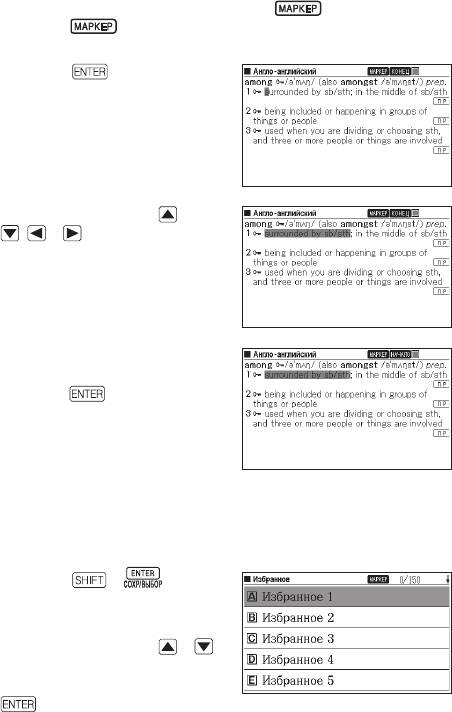
•
Для изменения цвета маркера нажмите . При каждом
нажатии
цвет маркера меняется в следующей
последовательности: розовый
➞
желтый
➞
синий
➞
розовый и т.д.
Нажмите .
3
•
Начальная точка будет записана
и цвет курсора поменяется на
цвет выделения.
При помощи клавиш ,
4
, и переведите курсор
в конечную точку выделения.
•
При перемещении курсора
происходит выделения текста.
После выделения
5
интересующего вас текста
нажмите .
•
Выделение будет применено и
курсор поменяет цвет на зеленый
(это означает, что он готов для
выбора новой начальной точки).
Если вы хотите выделить другой
текст, повторите шаги с 2 - 5.
•
На одном экране с заглавным словом можно выделить до 10 участков.
•
Для отмены выделения выполните шаги 2 - 5 процедуры “Отмена
выделения текста” (стр. 52).
Нажмите и .
6
•
Отобразится указатель для
списка Избранное.
При помощи клавиш и
7
выберите Избранное, которое
хотите сохранить, и нажмите
.
51
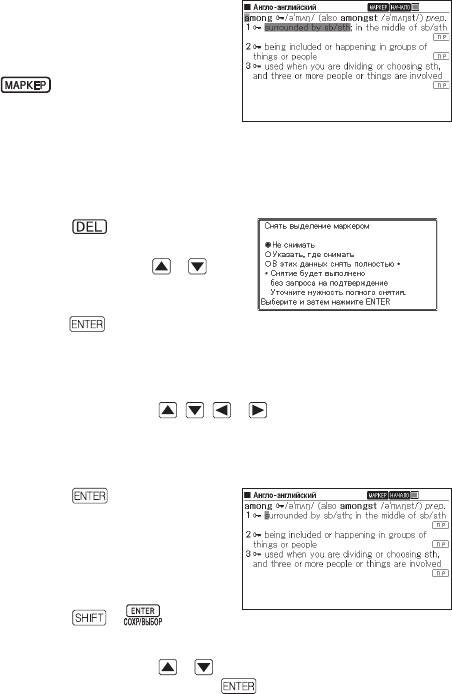
Отмена выделения текста
На экране с заглавным
1
словом, на котором находится
текст, выделение которого вы
хотите отменить, нажмите
.
•
Информация об отображении
экрана с заглавным словом, на
котором находится текст, выделение которого вы хотите отменить,
приведена в процедуре “Просмотр, выделение и удаление
сохраненного заглавного слова” (стр.53).
•
На дисплее появится зеленый курсор (
■
).
Нажмите .
2
Используя клавиши и
3
переместите курсор (
●
) к
требуемому типу удаления и
нажмите .
•
Если выбрано “В этих данных снять полностью”, выделение будет
удалено. Затем переходите к шагу 6.
•
Если выбрано “Указать, где снимать”, переходите к шагу 4.
При помощи клавиш , , и переместите зеленый
4
курсор к выделенному тексту, выделение которого вы
хотите отменить.
•
В результате выделение текста станет зеленым.
Нажмите .
5
•
Выделение будет удалено и
снова появится зеленый курсор.
Если вы хотите отменить
выделение другого текста,
повторите шаги с 2 - 5.
Нажмите и .
6
•
Отобразится указатель для списка Избранное.
При помощи клавиш и выберите Избранное, которое
7
хотите сохранить, и нажмите .
52
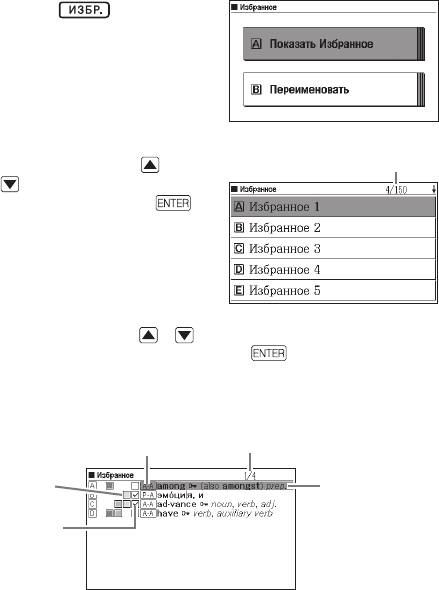
Просмотр, выделение и удаление сохраненного
заглавного слова
Нажмите
.
1
•
Отобразится меню Избранное.
•
Можно также открыть меню
Избранное, выбрав на экране
МЕНЮ “Избранное”. (стр. 16)
При помощи клавиш
Количество записей/емкостьКоличество записей/емкость
2
и выберите “Показать
Избранное” и нажмите .
•
Отобразится указатель для
списка Избранное.
Используя клавиши и выберите Избранное, которое
3
требуется просмотреть, и нажмите .
•
Отобразится экран указателя сохраненных заглавных слов.
Порядковый номер
выбранного заглавного слова/
Общее количество заглавных
Название словаря
слов в текущем избранном
Цвет маркера
Заглавное
слово
Флажок
На экране указателя сохраненных заглавных слов
поддерживаются следующие операции.
53
B
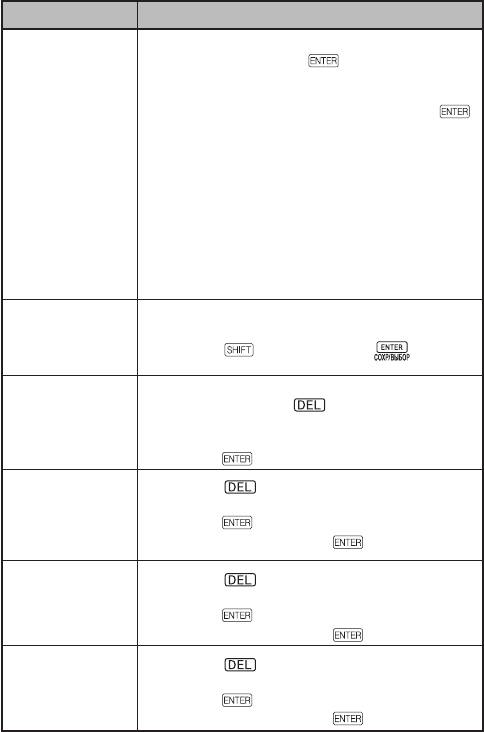
Функция Операция
Просмотр экрана
Выберите заглавное слово, которое вы хотите
с заглавным
просмотреть, и нажмите
.
словом
•
Если вы скрыли выделенные заглавные слова
с помощью процедуры из раздела “Настройка
отображения Избранное” (стр. 55), нажмите
,
чтобы отобразить или снова скрыть эти слова.
•
Также, при необходимости, можно изменить
цвет и расположение выделения. Выполните
операцию с начала раздела “Сохранение
заглавного слова в Избранное” (стр. 50). Также
примите к сведению, что если вы выбрали
Избранное отличающееся от того, которое
было выбрано при последнем сохранении,
то сохраненное заглавное слово (включая
отредактированное содержимое) будет
перемещено в выбранное Избранное.
Добавление или
1. Выберите заглавное слово, для которого вы
удаление флажка
хотите добавить или убрать флажок.
для сохраненного
2. Нажмите
, а затем нажмите .
заглавного слова
Удаление
1. Выберите заглавное слово, которое вы хотите
отдельного
удалить, и нажмите
.
заглавного слова
2. На появившемся экране выбора способа
удаления выберите “Удалить выбранное (1)” и
нажмите
.
Удаление только
1. Нажмите
.
заглавных слов
2. Выберите “Удалить отмеченные слова” и
с флажками из
нажмите
.
отображаемого
3. Выберите “Да” и нажмите
.
списка Избранное
Удаление всех
1. Нажмите
.
заглавных слов
2. Выберите “Удал. данные из отобр. списка” и
из отображаемого
нажмите
.
списка Избранное
3. Выберите “Да” и нажмите
.
Удаление всех
1. Нажмите
.
заглавных слов
2. Выберите “Удалить все данные из Избран.” и
из всех списков
нажмите
.
Избранное
3. Выберите “Да” и нажмите
.
54
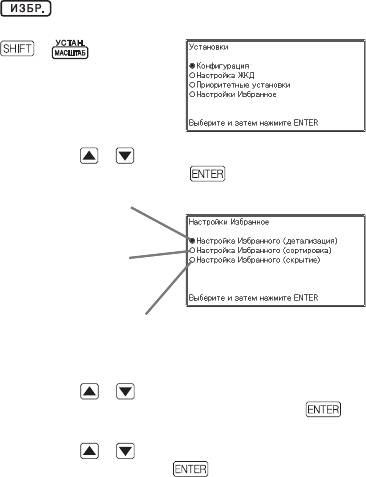
Настройка отображения Избранное
Можно настроить содержание экрана при просмотре Избранное.
Используя эти настройки можно прятать слова, выделенные
определенным цветом, или сортировать список в соответствии с
установленными или убранными флажками слов. Это позволяет
повысить эффективность обучения и тренировки.
Нажмите .
1
Нажмите и .
2
•
Отобразится экран “Установки”.
Используя клавиши и переместите курсор (
●
) к пункту
3
“Настройки Избранное” и нажмите .
Отображение заглавных слов,
Отображение заглавных слов,
удовлетворяющих заданным
удовлетворяющих заданным
условиям.
условиям.
Отображение заглавных слов,
Отображение заглавных слов,
отсортированных в соответствии
отсортированных в соответствии
с заданными условиями.
с заданными условиями.
Скрытие выделенных заглавных
Скрытие выделенных заглавных
слов в соответствии с заданными
слов в соответствии с заданными
условиями.
условиями.
Используя клавиши и переместите курсор (
●
) к типу
4
условия, которое требуется настроить, и нажмите .
Используя клавиши и переместите курсор (
●
) к
5
требуемому условию и нажмите .
55
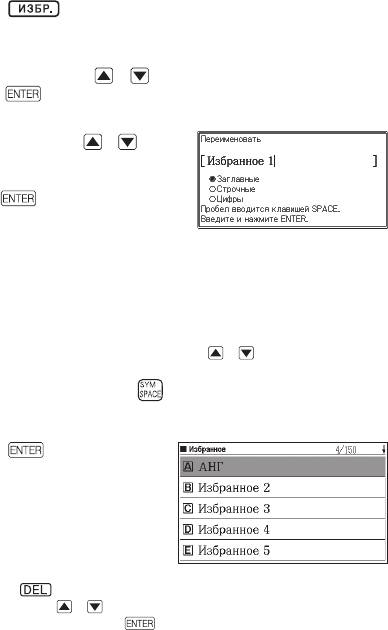
Изменение имени списка Избранное
Нажмите .
1
•
Можно также открыть меню Избранное, выбрав “Избранное” на
экране МЕНЮ. (стр. 16)
При помощи клавиш и выберите “Переименовать” и
2
нажмите .
•
Отобразится указатель для списка Избранное.
При помощи клавиш и
3
выберите Избранное, которое
хотите переименовать, и
нажмите .
•
Отобразится экран с текущим
именем выбранного списка
Избранное.
Удалите текущее имя и введите новое.
4
•
Вы можете вводить русские кириллические символы (верхний и
нижний регистр), цифры и пробелы.
•
Для ввода символов в верхнем или нижнем регистре, а также
для ввода чисел, используйте клавиши
и для перемещения
курсора (
●
) к интересующему вас символу.
•
Для ввода пробела нажмите
.
•
Вы можете ввести до 25 символов.
Нажмите .
5
•
При желании можно поменять
имя списка Избранное
на начальное заводское
(Избранное 1 - 10). В шаге 3
процедуры выше выберите
Избранное, имя которого вы
хотите инициализировать,
и нажмите . Отобразится экран “Переименовать”. При
помощи клавиш
и выберите интересующий вас вариант
инициализации и нажмите
.
56
B
Оглавление
- Снятие упаковки
- Установка батарейки в первый раз
- Содержание
- Меры предосторожности
- Названия деталей
- Форматы экрана
- Включение и выключение питания
- Стандартные операции
- Ввод цифр
- Исправление ошибки ввода
- Словари и функции
- Поиск заглавного слова
- Поиск фраз
- Поиск примеров
- Использование Writing Tutor
- Поиск по нескольким словарям
- Избранное
- Изменение настроек
- Авторские права
- Экранные сообщения
- Замена батарейки
- Технические характеристики






